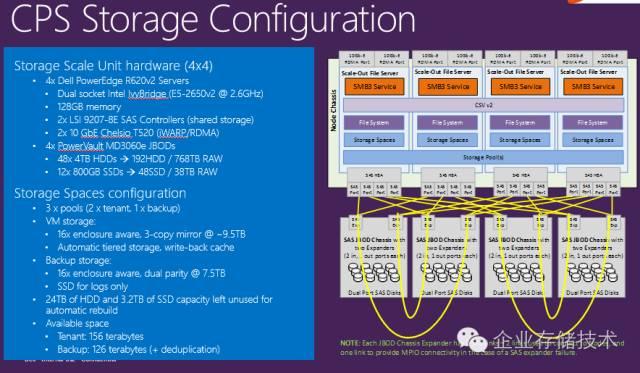如何才能学会电脑键盘(学会这些电脑键盘技巧)

在一两秒内,就可以完成大量的工作。看起来几秒钟并不会对工作产生很大的影响,但是,几秒钟加起来就是几分钟。这就是我为什么尽可能避免使用鼠标的原因,我的手越是不离开键盘,越是能更快地完成工作。下面的方法有些很简单,有些则比较高级。
你应该知道的键盘快捷键从最基本开始:学习尽可能多的键盘快捷键,只要记住就行。你可能知道一些(例如,Ctrl C复制和Ctrl V粘贴),但还有几十个可以取代整天的点击。这里是我离不开的几个。
- Win键(Windows键):启动新的应用程序,不需要去点击开始菜单或应用程序文件夹。只需按下Windows键,然后输入相关的应用名称。当它的图标出现时,按回车键,就会启动它。不需要伸手去拿鼠标,去查找应用。

- Ctrl F:你有没有在搜索引擎上搜索过什么,最后找到了一个包含词汇(关键词)的结果,但似乎在几千字的文章中找不到它?按Ctrl F,得到一个小的搜索栏,帮助你找到页面上的任何词或词组,立即得到想要的信息。(可以使用Ctrl G滚动查看)。

- Ctrl L:在浏览器中,按Ctrl L,光标会自动跳到地址栏,准备好让你输入新网址。我使用这个被低估的快捷键的次数可能比任何其他都高。

- Ctrl S:保存你正在处理的文档。一定要经常使用这个快捷键,以免当你的电脑崩溃/断电,不小心关闭了Microsoft Word时,你会失去一切。

- Ctrl T和Ctrl Shift T:不要点击浏览器那个小小的新建标签页按钮,按Ctrl T可以立即打开新标签页。如果你不小心关闭了一个网页,想让它回来,按Ctrl Shift T。就像雷神的锤子回到他的手中一样,页面会在瞬间重新出现。

- Ctrl 方向键:我见过有人可以只用键盘来处理长文档,这让我很惊讶。原来,对于英文文档,他是按着Ctrl键并使用方向键--在单词之间左右移动光标,而在段落之间上下移动光标。由于英文单词是由字母构成的,跟中文不同,所以对于中文的文档,这个快捷键有些不一样,例如:在Word文档中,在标点符号之间左右移动光标,上下移动还是在段落之间。还有就是按住Shift键并使用方向键,将选择文本,而不仅仅是移动光标。
我们这里还可以再谈一谈,尤其是当你深入了解并且经常使用某个应用程序时。也许你是电子表格的重度用户,在这种情况下,你应该了解最强大的Excel快捷键。或者,你经常处理邮件,邮箱也有一堆方便快捷键。如果只能挑选几个,以上的快捷键是我经常用的。但最好寻找更多快捷键,来取代那些拖累你的繁琐任务,你会在短时间内迅速完成工作。
重新规划、定制和创建自己的快捷键
如果上述内容对你来说是老生常谈,那么现在是时候开始制作自己的快捷键了。也许没有内置热键来实现你想要的操作,或者某些快捷键很难用一只手够到(如:Ctrl Shift Esc),我们可以定制这些热键。
- 应用内自定义键盘快捷键
一些应用程序,如Photoshop或Word,有一整页设置,专门用于键盘快捷键。你可以对没有键盘快捷键的菜单项目添加快捷键,或者改变已经存在的快捷键,让你制作一套完美的方案。


- 创建全新的快捷方式
是时候拿出超强东西了,从头开始创建自己的快捷方式。如果你有带键盘宏的机械键盘,它允许你为组合键创建宏。如果没有,可以求助于稍微复杂的AutoHotkey,它非常强大,可以把任何东西变成键盘快捷键。你可能不愿意进入这个未知世界,但这是值得的。我仍然使用几年前在AutoHotkey中创建的快捷键,挖掘这些东西需要一点时间,但最初的投资可能会在未来几年内为你的生产力服务。
(1)什么是AutoHotkey?
基本上,AutoHotkey是一个Windows应用程序,通过编写脚本的方式创建快捷键。例如,你可以把大写锁定键变成一个静音按钮,从而更好地利用它。“编写脚本”似乎比较深奥,专门为开发人员准备的,其实不是的,如果只是简单地创建快捷键,它很容易。
每个AutoHotkey脚本都可以在基本的文本编辑器中编写,如记事本。要运行这些脚本,请确保AutoHotkey已经下载并安装。可以直接从Microsoft 应用商店安装,或官网下载。在文本编辑器中编写脚本(我们将在下面告诉你如何做),并将其另存为.ahk文件,然后运行该脚本。可以从任务栏中暂停或关闭它们。
(2)如何编写AutoHotkey脚本
由于Autohotkey的设计是尽可能方便,所以不需要有编码背景,就可以知道如何使用它。例如,假设你总是不小心在按下Shift键时按下Caps Lock键,你想重新映射,使两个按钮都是Shift键。你只需要一行:
Capslock::Shift
在这一行中,将“::”左侧内容(在本例中为 Capslock)变成了右侧内容(Shift)。如果你只想让一个键像另一个键一样工作,这是你需要的最复杂语法。
当然,这只是将单一的按键重新映射到另一个。如果你想重新映射到一个组合键呢?为此,AutoHotkey使用一些符号对应了按键,如Control(^)、Shift( )、Alt(!)和Windows键(#)。例如,这一行:
^ !n::Capslock
快捷键 Ctrl Shift Alt N 现在将映射到 Capslock。甚至可以把这两行,以及你喜欢的其他快捷键,都放在一个文件中。

除了这些基础知识,AutoHotkey还配备了一个命令库,可以做很多事情,而不仅仅是把一个组合键变成另一个组合键。例如,假设每天上班时,你都会打开同一个网站。你可以使用这一行,而不是打开浏览器并输入地址。
^!t::Run "www.toutiao.com"
Run命令可以用来启动外部应用程序,这里启动了一个网页。有了这个脚本,按下Ctrl Alt T就会自动启动toutiao.com。所有这些只需一行代码。

另一种方法编辑及运行AutoHotkey
AutoHotkey能做的比这多得多,希望这能给你提供进一步探索的基础。AutoHotkey服务于具体的需求,看看自己的工作流程,看看它能为你做什么。
,免责声明:本文仅代表文章作者的个人观点,与本站无关。其原创性、真实性以及文中陈述文字和内容未经本站证实,对本文以及其中全部或者部分内容文字的真实性、完整性和原创性本站不作任何保证或承诺,请读者仅作参考,并自行核实相关内容。文章投诉邮箱:anhduc.ph@yahoo.com